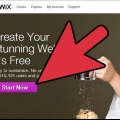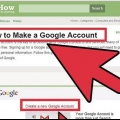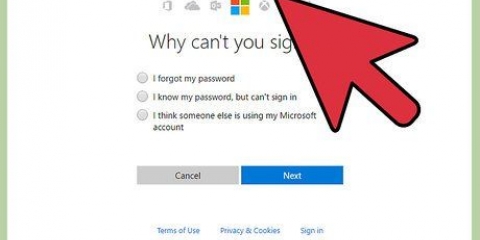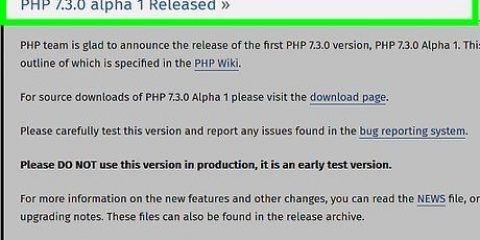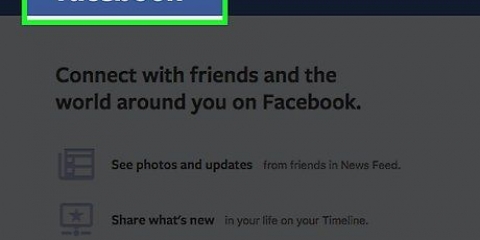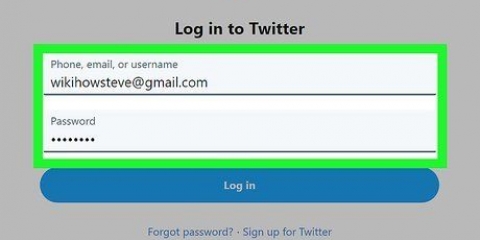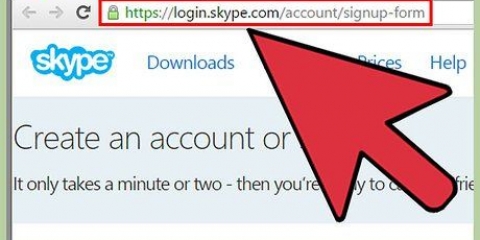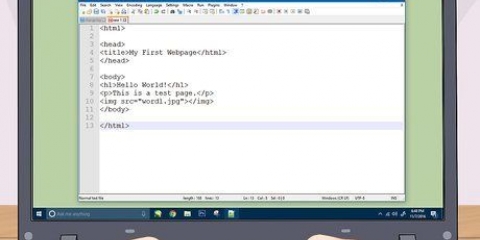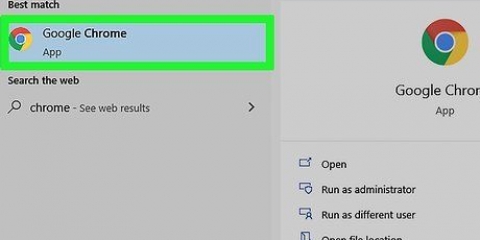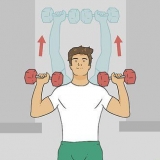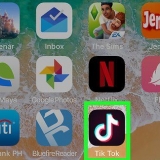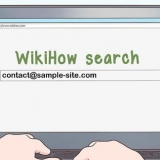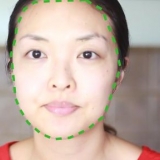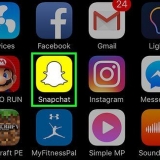www.Webseite.com/admin www.Webseite.com/administrator www.Webseite.com/Benutzer www.Webseite.com/login www.Webseite.com/login.aspx www.Webseite.com/wp-Login.php www.Webseite.com/admin.php www.Webseite.com/wp-admin






Klicke viermal auf Nächster. klicke auf installieren. Stellen Sie sicher, dass das Kontrollkästchen "Havij starten" aktiviert ist. klicke auf Blockieren.




Sobald Havij alle verfügbaren Adressen gefunden hat, sehen Sie unten im Fenster eine Bestätigungsnachricht. Wenn Havij nicht sofort eine Liste von URLs im Bereich am unteren Rand des Fensters generiert, schließen Sie Havij und öffnen Sie das Programm erneut, indem Sie havija eintippen Anfang und klick havija oben im Menü.
Melden sie sich als administrator auf ihrer eigenen website an
In dieser Anleitung erfahren Sie, wie Sie sich in den Admin-Bereich Ihrer eigenen Website einloggen. Sie können dies normalerweise über den Website-Hosting-Dienst tun, obwohl Windows-Benutzer auch das Programm `Havij` verwenden können, um die Anmeldeadresse des Administrators für die Anmeldung bei einer Site zu finden, wenn Sie nicht wissen, wo sie sich anmelden sollen.
Schritte
Methode 1 von 2: Anmelden auf Ihrer eigenen Website

1. Stellen Sie sicher, dass Sie versuchen, sich auf Ihrer eigenen Website anzumelden. Wenn Sie die Daten eines Domain-Administrators haben (zum Beispiel Ihre E-Mail-Adresse und ein Passwort), können Sie sich im Administrator-Panel Ihrer Website anmelden, indem Sie es an der richtigen Stelle eingeben.

2. Versuchen Sie, sich auf der Website der Hosting-Adresse anzumelden. Die meisten Website-Hosting-Dienste (zum Beispiel: WordPress, Weebly, GoDaddy usw.).) verfügen über ein Admin-Panel, auf das Sie zugreifen können, indem Sie sich auf der Website des Hosting-Dienstes anmelden.
Gehen Sie beispielsweise für eine WordPress-Domain zur URL des Hosting-Dienstes (in diesem Fall https://www.WordPress.com/), klicken Anmeldung, Geben Sie Ihre Zugangsdaten ein, gehen Sie zu Ihrer Admin-Seite, indem Sie auf klicken Meine Seite, nach unten scrollen und klicken WP-Administrator.

3. Bestimmen Sie die Basisadresse der Website. Sie müssen dies tun, wenn Sie sich nicht über die Website des Gastgebers anmelden können. Die Basisadresse ist die URL der Website, die die meisten Leute sehen werden.
Die Basisadresse von Facebook lautet beispielsweise „https://www.Facebook.com`.

4. Fügen Sie der Basisadresse mehrere `admin`-Tags hinzu. Wenn Sie über die Adresse des Hosting-Unternehmens nicht auf die Anmeldeseite zugreifen können, können Sie dies direkt mit den folgenden Varianten versuchen:

5. Geben Sie Ihren Benutzernamen oder Ihre E-Mail-Adresse ein. Wenn Sie auf der Anmeldeseite angekommen sind, sehen Sie normalerweise zwei Textfelder; Sie geben Ihren Login-Namen oder Ihre E-Mail-Adresse in das Textfeld "E-Mail" oder "Benutzername" ein (normalerweise das obere Textfeld).

6. Geben Sie Ihr Passwort ein. Geben Sie das Administratorpasswort in das Textfeld "Passwort" ein, normalerweise direkt unter dem Feld "Benutzername" oder "E-Mail".

7. Klicken Sie auf die Schaltfläche „Anmelden“ oder „Anmelden“. Es befindet sich normalerweise unter dem Textfeld `Passwort`. Melden Sie sich im Admin-Panel der Website an.
Methode2 von 2: Finden der Administratorseite mit Havij

1. Verstehen Sie, wie diese Methode funktioniert. Sie können ein kostenloses Programm namens `Havij` verwenden, um eine Basisadresse (z. B. Ihre Website-Adresse) nach der richtigen Administrator-Anmeldeadresse zu durchsuchen. Havij gibt oft ungefähr 100 Adressen zurück, daher ist es besser, dies nur zu tun, wenn Sie keinen anderen Zugriff auf die Anmeldeseite des Administrators haben.
- Havij ist leider nicht für Mac-Computer verfügbar.

2. Havija herunterladen. Gehe zu diesem Havij-Downloadseite um die Datei `Havij_1 . zu löschen.12_Kostenlos.zip` auf deinen Computer.
Abhängig von Ihren Browsereinstellungen müssen Sie möglicherweise bestätigen, dass Sie die Datei herunterladen möchten und/oder einen Speicherort angeben, bevor Sie fortfahren.

3. Entpacken Sie die Datei. Doppelklicken Sie auf den Ordner `havij.zip` und klicken Sie auf die Registerkarte Auspacken oben im Fenster und klicken Sie auf Alles auspacken. Gib mal darknet123 als Passwort, wenn Sie dazu aufgefordert werden, klicken Sie dann auf Auspacken um Havij . zu dekomprimieren.
Havijs extrahierter Ordner wird geöffnet.

4. Havij installieren. Doppelklicken Sie auf die Setup-Datei Hafen 1.12 Kostenlos und gehen Sie wie folgt vor:

5. Warten Sie, bis sich Havij öffnet. Sobald Havij geöffnet ist, können Sie Ihre Webadresse für die Admin-Anmeldeseite suchen.

6. klicke aufAdministrator finden. Dies ist ein blaues Symbol in Form einer Person oben im Havij-Fenster.

7. Geben Sie die Webadresse Ihrer Website ein. Geben Sie im Feld "Pfad zur Suche" die Adresse der Website ein, für die Sie die Administrator-Anmeldeseite finden möchten.

8. klicke aufAnfang. Diese finden Sie auf der rechten Seite der Webadresse.

9. Warten Sie, bis Havij die Admin-URL der Website gefunden hat. Unmittelbar nachdem Sie gedrückt haben Anfang angeklickt, sollte Havij mit der Erstellung einer Liste mit Website-Adressen in grünem Text am unteren Rand des Fensters beginnen.

10. Probieren Sie die URLs aus, die Havij gefunden hat. Kopieren Sie eine URL in den Bereich am unteren Rand des Fensters und geben Sie diese Adresse in die Adressleiste Ihres Browsers ein. Wenn Sie als Administrator nach Ihren Zugangsdaten gefragt werden, haben Sie die Login-Seite erfolgreich gefunden; Sie können sich wie gewohnt mit Ihrer E-Mail-Adresse (bzw. Ihrem Benutzernamen) als Administrator und dem dazugehörigen Passwort einloggen.
Dieser Vorgang kann aufgrund der Anzahl der Adressen, die Havij möglicherweise gefunden hat, lange dauern.
Tipps
- Der einfachste Weg, sich als Administrator bei Ihrer Site anzumelden, ist oft über die Website des Hosting-Dienstes, dann loggen Sie sich ein und suchen Sie nach dem Admin-Panel.
Warnungen
- Der Versuch, sich beim Administratorportal einer Website anzumelden, die Ihnen nicht gehört, ist in den meisten Ländern illegal.
"Melden sie sich als administrator auf ihrer eigenen website an"
Оцените, пожалуйста статью